カスタムエンクロージャまたはパーツにグラフィックを含める場合の推奨事項と禁止事項
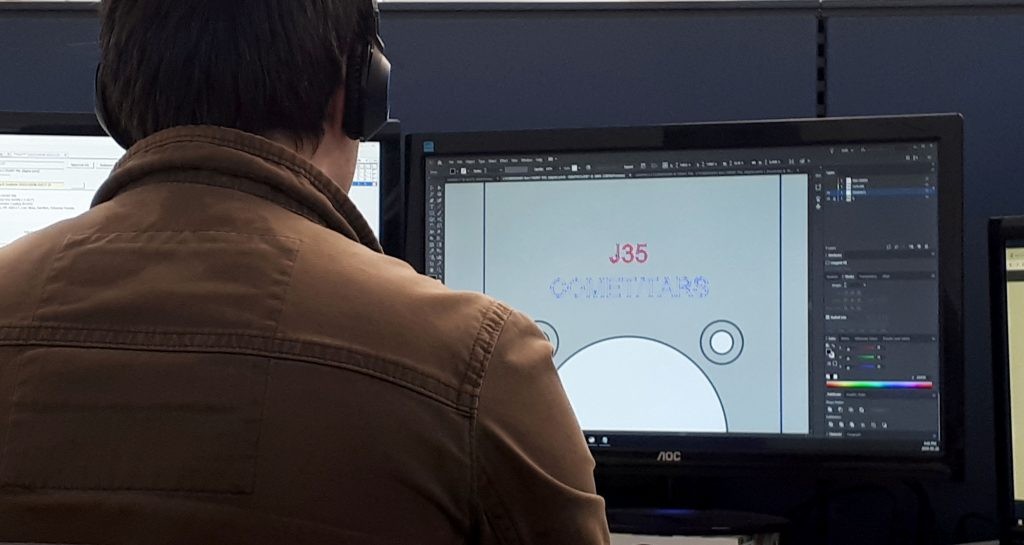
ここプロトケースでは、カスタムの完全に完成した部品とエンクロージャーを製造することで、お客様のデザインのアイデアを実現します。その「完全に完成した」外観の大部分は、パーツまたはエンクロージャーにグラフィックを適用することです。これらのグラフィックは、コネクタやスイッチのラベル付け、ロゴやその他のブランドの表示、その他の人目を引くシンボルやアートワークに使用できます。
カスタムエンクロージャーまたはパーツにグラフィックを追加するために、要件に応じて、デジタル印刷またはシルクスクリーン印刷のいずれかを使用します。デジタル印刷とシルクスクリーンの両方に独自の利点があります。グラフィック機能について詳しく知りたい場合は、ここに完全な比較の内訳を示します。
デジタル印刷またはシルクスクリーンのどちらを選択する場合でも、遅延を最小限に抑え、不要な処理料金を回避するために、グラフィックファイルを送信する際に留意すべき点がいくつかあります。このブログ投稿では、グラフィックをスムーズに適用するために私が推奨するいくつかのことを概説します。

グラフィックプロセス
グラフィックはカスタムエンクロージャーまたはパーツを作成するための最終ステップの1つであるため、通常、注文を発送する直前に、グラフィックをパーツに適用します(シルクスクリーン印刷またはデジタル印刷のいずれかを使用)。
そのため、制作が2〜3日の納期内に部品の製造に忙しい間、私とグラフィックチームの他のメンバーは、承認のために送信するモックアップの準備に忙しくしています。続行するための準備が整ったら、グラフィックファイルを準備するための最終的な準備を行います。これにより、制作チームがグラフィックをデジタル印刷またはシルクスクリーン印刷して注文に反映できるようになります。質問や変更がある場合は、今がお知らせしますので、ご注文の印刷の準備が整う前に、必要な調整を行う時間があります。

グラフィックファイルを送信するためのヒント
迅速な納期を確保するには、注文が本番環境に入る前に、すべての情報とファイルをアカウントマネージャーに送信することをお勧めします。
提供するファイルと情報が必要なだけ徹底していることを確認するための重要なヒントを次に示します。
- ベクターファイルを提供します。提供しない ラスター: ラスターファイルは、ズームアウトしたときに滑らかな画像の外観を与えるために密接に詰め込まれた多くの小さな正方形(ピクセル)です。グラフィックがピクセル化されるため、ラスターファイルを印刷すると問題が発生します。ベクターファイルは、幾何学的な公式を使用して画像を表示し、拡大してもピクセル化されません。このため、シルクスクリーンとデジタル印刷の両方にベクターファイルが必要です。これらのファイルタイプを提供することで、グラフィック部門がアートワークを迅速に処理できるようになり、デジタル印刷部門とシルクスクリーン部門に移行できるようになります。 (ヒント:ベクターグラフィックを作成するためにダウンロードできるInkscapeと呼ばれる無料のオープンソースグラフィックプログラムがあります!)
- ファイルの種類がGoogleで承認されているものであることを確認してください: ベクターファイルタイプには、.AI、.EPS、.SVG、および.DXFが含まれます。 PDFファイルにはベクターグラフィックを含めることもできます。ヒント:PDFがベクターファイルであるかどうかをすばやく簡単に判断する方法は、PDFを1400%に拡大することです。画像が鮮明でピクセル化されていない場合、それはベクターファイルです。ラスター画像をベクターに変換できない場合は、グラフィックデザインの追加料金で、ベクターファイルに変換できます。
- ベクターアートワークを正しいサイズで提供します: ベクターファイルは1:1である必要があります。これにより、ファイルを拡大縮小するときに情報が失われたり変更されたりするのを防ぐことができます。
- グラフィックファイルにフォントを必ず提供してください: ファイルと一緒にフォントを送信せず、ライブラリにまだ含まれていない場合、ファイルを開こうとすると、デザインプログラムがデフォルトのフォントに置き換えられます。ファイルにフォントを提供すると、問題なくインストールしてファイルを開くことができます。テキストをアウトラインに変換して、基本的に情報をベクターシェイプとして保存することもできます。覚えておくべき重要なことの1つは、フォントがアウトラインに変換されると、テキストを編集できなくなることです。 SolidWorksモデルを送信する場合、Protocaseのエンジニアは、グラフィックファイルをエクスポートするまでテキストを編集できます。エクスポートされると、テキストは変更できなくなります。
- エンクロージャーまたはパーツ上のアートワークの配置と向きについてアドバイスしてください: グラフィックファイルを提供するときは、パーツのどこにグラフィックを配置するかについての情報を提供すると常に役立ちます。それ以外の場合は、配置と向きの情報を確認する必要があります。これにより、注文の処理が遅れる可能性があります。
- デジタルプリンターのアートワークを正しいカラーモードで提供します 。グラフィックにデジタル印刷を選択する場合は、アートワークをCMYKカラーモードで提供する必要があります。これにより、色がより正確になります。ソフトウェア、ビデオカード、およびモニターのバリエーションにより、画面上の色表現が実際の色と異なる場合があることに注意してください。シルクスクリーンは在庫のある色でのみ提供されるため、使用するカラーモードについて心配する必要はなく、必要な色を簡単に選択できます。
- ProtocaseDesignerのバージョンが最新であることを確認してください。 Protocase Designerを使用してカスタムデザインを作成しますか?頭いい!これは、設計を見積もり、注文、処理して、製造キューに入れることができるようにするための最速の方法です。ただし、古いバージョンのProtocase Designerを使用している場合は、デザインを作成する前に、グラフィックにチームによる追加の処理が必要になる場合があります。最新バージョンのダウンロードはすばやく簡単で、もちろん、いつでも無料です!
結論

デジタルプリントまたはシルクスクリーンのどちらを選択する場合でも、カスタムエンクロージャーまたはパーツをカスタムグラフィックスで仕上げることは、デザインビジョンを完全に実現し、プロフェッショナルで高品質に見えるようにするための優れた方法です。
上記のガイドラインを使用することで、デザインの製造と印刷の準備を最小限に抑え、不要な料金を回避できます。
あなたが私のようで、すべての拠点をカバーしていることを確認するためのチェックリストを手元に置いておきたい場合は、次の注文にグラフィックチェックリストPDFを使用してください。
いつものように、私たちのチームはあなたを助けるためにここにいます。デザインにグラフィックを配置することについて質問がある場合は、Protocaseアカウントマネージャーに連絡してください。
産業技術



